Este exemplo aborda como Desfazer, Refazer, e Limpar transformações de plano de trabalho.
- No menu de contexto Planos de trabalho, selecione Criar Plano de Trabalho. Isso exibe a guia Editor de Plano de Trabalho.
- Clique em
 para exibir o diálogo Posição.
para exibir o diálogo Posição.- Configure Área de trabalho como Relativo.
- Configure Z como 20.
Isso move o plano de trabalho para 20 mm em Z acima do eixo de coordenadas global:
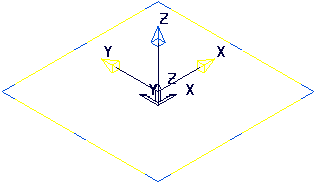
- No diálogo Posição:
- Configure X como 30
- Clique em Aplicar.
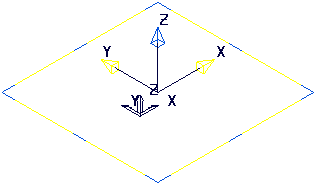
- Selecione guia Editor de Plano de Trabalho > painel Editar > Girar ao redor de Y para exibir o diálogo Girar.
- Configure Ângulo como 45.
- Clique em Aceitar.

- Selecione guia Editor de Plano de Trabalho > painel Histórico > Desfazer para remover a última transformação.
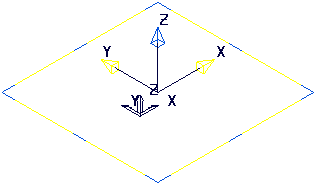
- Selecione guia Editor de Plano de Trabalho > painel Histórico > Desfazer para remover a primeira transformação.
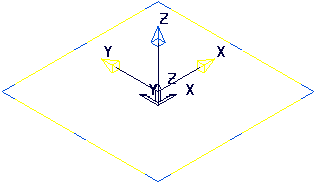
- Selecione guia Editor de Plano de Trabalho > painel Histórico > Refazer para adicionar a primeira transformação.
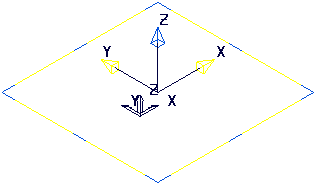
- Selecione guia Editor de Plano de Trabalho > painel Finalizar > Aceitar para manter a orientação do plano de trabalho atual e fechar o Editor de Plano de Trabalho.

As opções desfazer e refazer não estão mais disponíveis, mas você pode obter os mesmos resultados selecionando Desfazer Última Edição e Refazer Última Edição Desfeita no menu de contexto individual de Plano de Trabalho.
- No menu de contexto individual de Plano de trabalho, selecione Limpar Buffers de Histórico. Desfazer Última Edição e Refazer Última Edição Desfeita não estão mais disponíveis.